【Office2019安装失败解决工具】Office2019安装失败解决工具下载 v6.5.0 电脑版
软件介绍
Office2019安装失败解决工具是一款非常好用的在线修复工具,一款能够轻松解决电脑上安装office2010、2013、2016、2019等等多种不同版本的安装问题,在线解决各种办公软件的安装失败。Office2019安装失败解决工具电脑版体积轻巧,功能强大,能够在这里一键修复,这里有着丰富的解决方案,用户可以在这里可以根据自己的安装问题,在这里快速修复。
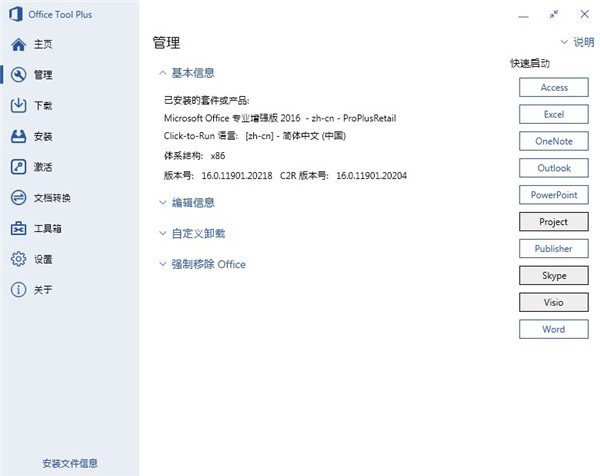
Office2019安装失败解决工具软件特色
体积轻巧,功能强大
分享了多种修复问题
支持一键删除旧的文件
在线管理电脑上的office
Office2019安装失败解决工具解决方向
1、OFFICE2019无法激活问题
2、2019和其他版本双激活问题
3、安装包版本导致无法激活问题
4、激活失败的排错方法
Office2019和其他版本双激活问题解决方法
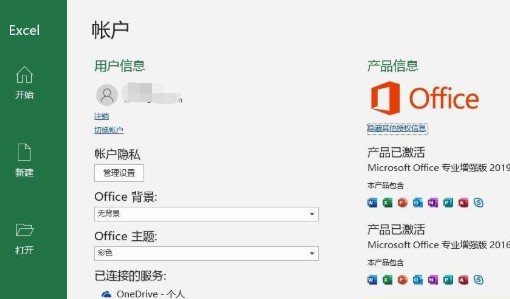
图中可以清晰的看到有两个产品的激活方案,这样导致的后果就是无法使用完整的2019版本所有功能。论坛中我无意看到有这种错误的激活方案,所以单独拿出来说一下;
正确的激活后的截图,如下:
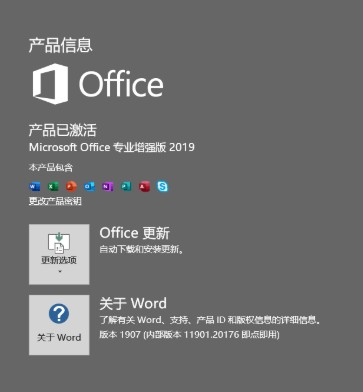
解决方法:
1、激活前先清除之前原有的Office2016或者其他所有激活信息:
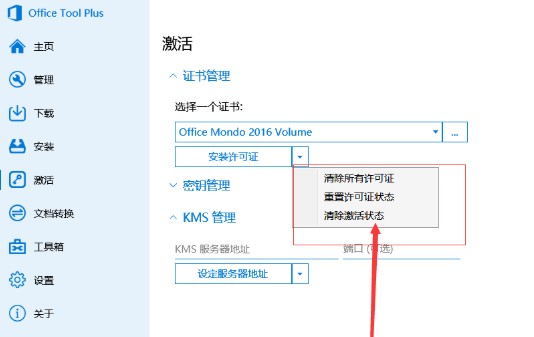
2、激活前的状态应该是这样的:
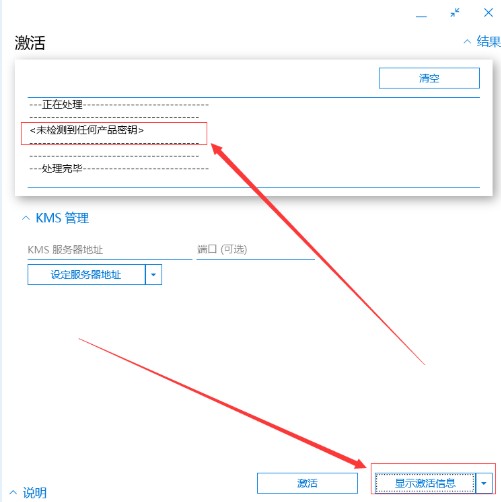
3、激活后查看激活信息,应该只有一条激活信息才对,例如:
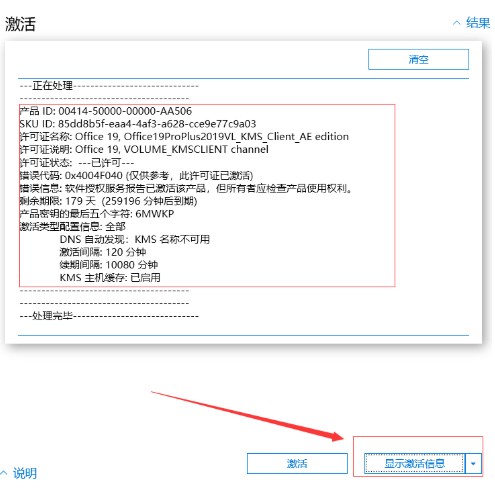
4、激活后的启动图会显示Office2019字样,未激活则不显示,激活的是2016则显示Office2016
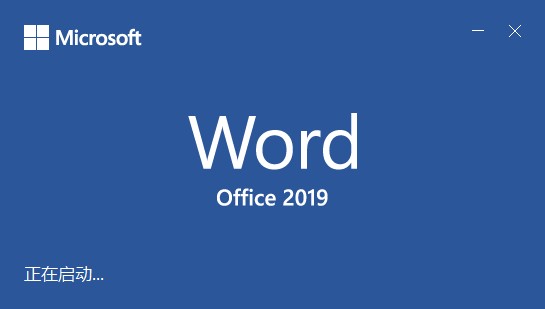
Office2019激活方法
1、命令提示符(管理员)进入Office OSPP.VBS目录
打开命令提示符(管理员)执行以下命令进入OSPP.VBS目录(若Office安装在其他盘符,请自行将C改为对应盘符)
32位系统:
cd C:\Program Files (x86)\Microsoft Office\Office16
64位系统:
cd C:\Program Files\Microsoft Office\Office16
总之就是在CMD令提示符(管理员)内使用cd命令进入 OSPP.VBS 文件所在的目录
2、执行命令激活Office软件
cscript ospp.vbs /sethst:kms.v0v.bid && cscript ospp.vbs /act
Office2019激活排错方法
1、你的系统/OFFICE是否是批量VOL版本
2、是否以管理员权限运行CMD命令提示符
方法1:点开开始菜单,在搜索框中输入“cmd”,在搜索结果中,对着命令提示符程序,单击鼠标右键,菜单中点击选择“以管理员身份运行”
方法2:点开开始菜单,再点击“所有应用”(Win7为所有程序),在“Windows系统”(Win7为附件),找到并右键单击,菜单中选择“以管理员身份运行”
3、你的系统/OFFICE是否修改过/未安装GVLK KEY
4、检查你的网络连接
5、本地的解析不对,或网络问题
6、0x80070005错误一般是你没用管理员权限运行CMD
下载仅供下载体验和测试学习,不得商用和正当使用。


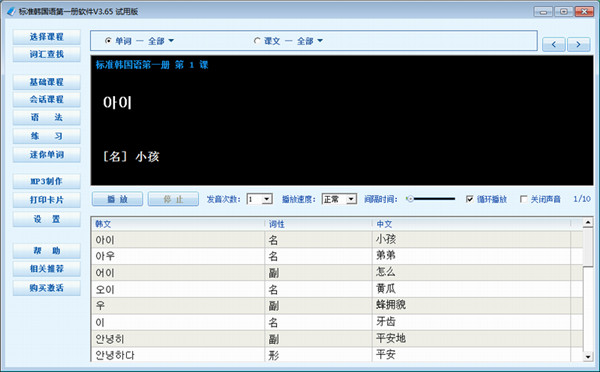
发表评论